Palworld est l'un de ces jeux multijoueurs récemment introduits. En effet, un succès instantané auprès des joueurs ! Bien que les jeux soient également sujets à des problèmes, des problèmes tels que problème d'écran noir sont fréquents. Malheureusement, Palworld pourrait également être affecté. Comme avec d'autres plates-formes, vous pouvez également rencontrer le même dilemme avec Palworld. Pour une raison quelconque, il existe des cas où le jeu disparaît, vous laissant avec juste un écran noir. Dans cet article, nous visons à aborder le problème Écran noir Palworld problème. Si cela vous dérange depuis un certain temps déjà et que vous n'avez toujours pas compris comment le résoudre, des solutions de contournement seront partagées dans cet article pour votre référence facile.
Contenus : Partie 1. Pourquoi mon Palworld ne se charge pas et affiche un écran noir ?Partie 2. Comment réparer mon écran noir Palworld ?Bonus : Meilleur outil pour enregistrer l'écran de PalworldConclusion
Partie 1. Pourquoi mon Palworld ne se charge pas et affiche un écran noir ?
Avec l'introduction de Palworld dans le monde du jeu, les utilisateurs ont été tellement étonnés de la façon dont les éléments sont parfaitement mélangés, ce qui le rend attrayant et suffisamment innovant. Bien qu'assez bon, il n'est pas à l'abri des bugs et des problèmes techniques. Des problèmes tels que le problème d'écran noir de Palworld peuvent toujours être rencontrés. Si vous faites partie de ceux qui ont été agacés par ce problème, il serait sûrement utile de connaître les raisons possibles pour lesquelles cela se produit. Nous en avons énuméré quelques-unes dans cette section.
- Le dilemme peut être dû à des erreurs d'optimisation du système du point de vue du développeur. Il peut y avoir des paramètres ou des configurations qui n'ont pas été optimisés correctement.
- Des versions de pilotes incompatibles peuvent également entraîner des problèmes avec le fonctionnement de Palworld ainsi que d'autres applications logicielles exécutées sur le PC de l'utilisateur.
- Il est également possible que des erreurs comme celle-ci apparaissent en raison de problèmes négligés pendant la phase de développement du jeu.
- Bugs dans le code du jeu pourraient également être les coupables.
- Une connexion réseau instable peut également entraîner l'écran noir de Palworld
Les facteurs mentionnés ci-dessus ne sont que quelques-uns des facteurs possibles qui pourraient entraîner l'affichage d'un écran noir pendant l'utilisation de Palworld. Il pourrait en exister d'autres. Mais maintenant, passons à l'identification des mesures que nous pouvons prendre pour résoudre ce problème.

Partie 2. Comment réparer mon écran noir Palworld ?
Après avoir identifié les raisons possibles du problème d'écran noir de Palworld, découvrons les solutions de contournement que nous pouvons appliquer.
Correction n°1. Modifier les options de lancement de Palworld
L'une des solutions les plus basiques et les plus simples consiste à modifier les options de lancement de Palworld et à ajouter « ngxdisableota ». C'est l'un des correctifs recommandés pour les « cartes graphiques basées sur NVIDIA » sans DLSS soutien.
Correction n°2. Essayez de lancer Palworld en tant qu'administrateur à l'aide d'un raccourci
Lancer Palworld en tant qu'administrateur peut être une solution courante au problème d'écran noir de Palworld et peut ne pas être aussi efficace avec d'autres applications, mais le faire à l'aide d'un raccourci peut fonctionner. Voici les étapes à suivre.
- Commencez par créer le raccourci Palworld. Depuis votre application Xbox ou la bibliothèque Steam, recherchez Palworld. Pour Game Pass, appuyez sur l'icône à 3 points et choisissez « Créer un raccourci sur le bureau ». Pour Steam, faites un clic droit sur l'application et accédez à « Gérer » avant d'appuyer sur « Ajouter un raccourci sur le bureau ».
- Une fois le raccourci créé, faites un clic droit dessus puis choisissez « Propriétés ». Rendez-vous dans l’onglet « Compatibilité ». Assurez-vous que le menu « Exécuter ce programme en tant qu’administrateur » est coché.
- Appuyez sur « OK » puis rouvrez Palworld.
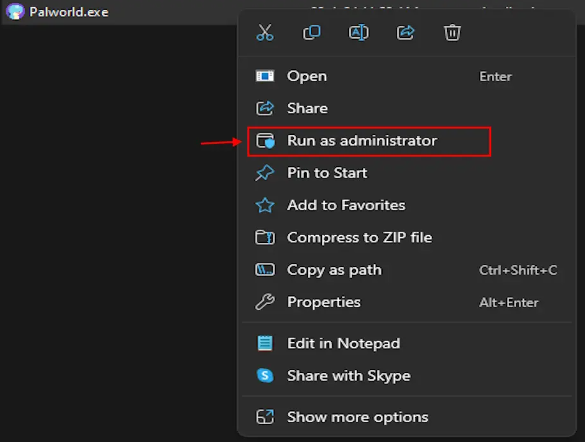
Solution n°3 : essayez d'ouvrir Steam en tant qu'administrateur
Une autre option pour résoudre le problème de l'écran noir de Palworld est d'essayer de lancer Steam en tant qu'administrateur. Voici ce que vous devez faire.
- Dans votre barre des tâches, recherchez « Steam » et faites un clic droit dessus. Choisissez le menu « Quitter Steam ».
- Accédez à votre bureau et recherchez « Steam ».
- Vous devez faire un clic droit dessus et sélectionner l’option « Exécuter en tant qu’administrateur ».
- Une fois terminé, ouvrez Palworld et vérifiez si le problème a été résolu. Sinon, consultez la solution de contournement suivante.
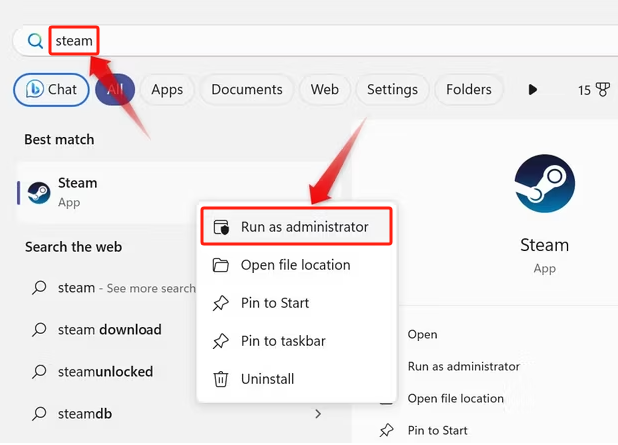
Solution n°4 : Vérifiez et réparez le jeu
Si le jeu a été téléchargé via l'application Xbox, vous pouvez essayer de vérifier et de réparer le jeu en suivant les étapes ci-dessous.
- Ouvrez l'application Xbox. Recherchez Palworld et faites un clic droit dessus.
- Accédez à « Gérer » puis appuyez sur « Fichiers ».
- Sélectionnez le menu « Vérifier et réparer ».
Si vous utilisez Steam, vous pouvez essayer ces étapes à la place.
- Dans votre bibliothèque de jeux, recherchez « Palworld » et faites un clic droit dessus. Choisissez « Propriétés ».
- Accédez à votre option « Fichiers locaux ».
- Recherchez « Vérifier l’intégrité des fichiers du jeu » et appuyez sur son bouton.
- Attendez quelques minutes pendant que les fichiers manquants et corrompus sont remplacés.
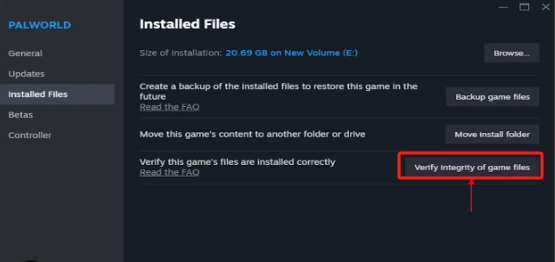
Correction n°5. Attendez quelques minutes après le lancement de Palworld
Outre les solutions techniques, vous pouvez également recourir aux solutions de base pour résoudre le problème d'écran noir de Palworld. Le simple fait d'attendre quelques minutes (jusqu'à 10 minutes) au lancement du jeu peut vous aider à résoudre le problème. Parfois, le jeu est toujours en cours de chargement avant d'afficher l'écran correct. Passer quelques minutes pour que l'application se charge peut avoir une importance.
Bonus : Meilleur outil pour enregistrer l'écran de Palworld
Juste au cas où vous seriez intéressé par un outil qui peut vous aider à capturer vos sessions de jeu Palworld, nous avons ajouté cette section pour souligner à quel point l' iMyMac Screen Recorder Il s'agit d'une application logicielle professionnelle sur laquelle vous pouvez compter en matière d'enregistrement d'écran, de webcam et d'audio HD et sans décalage. Son utilisation vous permettra d'obtenir des fichiers de sortie de haute qualité sans filigrane. Elle regorge de fonctionnalités dont un utilisateur peut profiter, dispose d'une interface utilisateur simple et est prise en charge par les systèmes d'exploitation Mac et Windows.
Essai Gratuit Normal Mac M-Series Mac Essai Gratuit
Conclusion
Lorsque vous rencontrez le problème d'écran noir de Palworld, vous pouvez essayer toutes les solutions mentionnées ci-dessus qui ont été partagées dans cet article. Nous espérons que vous serez en mesure de résoudre le problème et de continuer à jouer. Nous espérons que les informations partagées concernant ce qui pourrait être à l'origine du problème seront également suffisamment utiles. De plus, n'oubliez pas qu'il existe un outil comme l'enregistreur d'écran iMyMac que vous pouvez utiliser lorsque vous souhaitez capturer votre jeu Palworld !



